Jos useat ihmiset työskentelevät saman asiakirjan tarkistamisen parissa, päädyt useisiin muutoksiin ja kommentteihin. Toistaiseksi niin hyvin. Loppujen lopuksi se on tavoite. Mutta kaikki nämä kommentit ja muutokset ovat saatavilla eri asiakirjoissa.
Joten kuinka yhdistät useiden Word-asiakirjojen kommentit ja versiot? Voit tehdä sen käyttämällä Wordin Vertaa- ja Yhdistä-vaihtoehtoja.
Tärkeät muistiinpanot:
Kerralla yhdistettävien asiakirjojen määrä on rajoitettu. Tarkemmin sanottuna voit yhdistää vain kaksi asiakirjaa kerrallaan.
Toisin sanoen voit yhdistää alkuperäisen asiakirjan ja ensimmäisen version. Tallenna asiakirja. Se on askel numero yksi.
Uusi asiakirja toimii sitten lähtökohtana toisen version yhdistämiselle. Ja niin edelleen. Sinun on toistettava nämä vaiheet, kunnes olet yhdistänyt kaikki tarkistetut versiot.
Vaiheet useiden tiedostojen kommenttien ja muutosten yhdistämiseen
- Käynnistä Microsoft Word ja napsauta Arvostelu valikosta.
- Napsauta sitten Vertailla → Yhdistää.
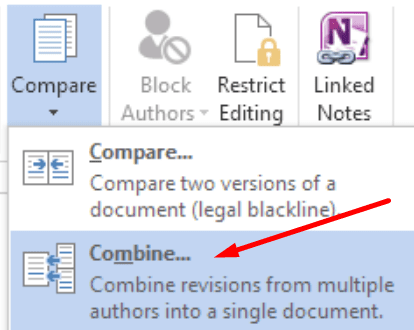
- Valitse alkuperäinen asiakirja ja ensimmäinen tarkistettu versio.
- Muista valita tarkistettavaksi lähettämäsi asiakirja. Tarkista se. Useiden asiakirjojen käsittely voi joskus olla hämmentävää.
- Sama koskee tarkistettuja asiakirjoja. Varmista, että valitset oikean asiakirjan.
- Klikkaa Lisää lisätietoja asiakirjojen yhdistämisvaihtoehdoista. Valitse elementit, jotka haluat yhdistää (kommentit, muotoilu jne.)
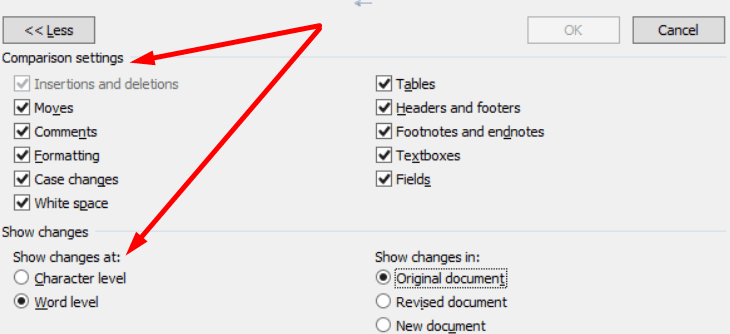
- Mene Näytä muutokset ja valitse Uusi asiakirja.
- Lisäselvyyden vuoksi suosittelemme, että näytät muutokset uudessa asiakirjassa.
- Uusi asiakirja näkyy näytön keskellä. Se on yhdistetty versio alkuperäisestä tiedostosta ja tarkistetusta versiosta.
- Voit helposti seurata kaikkia muutoksia kahden toissijaisen osan avulla. Versiot ovat vasemmalla, kun taas alkuperäinen asiakirja on oikealla.
- Nimeä ja tallenna uusi asiakirja.
Jos haluat yhdistää lisäversiot ja kommentit, sinun on toistettava juuri kuvailemamme prosessi. Ainoa ero on, että alkuperäinen asiakirja on nyt uusi asiakirja, jonka loit juuri vaiheessa 4.
Jos haluat keskittyä vain lopputulokseen, voit yhdistää ne samalla kun piilotat alkuperäisen ja tarkistetun version. Voit tehdä tämän siirtymällä osoitteeseen Vertailla → Näytä lähdeasiakirjat → Piilota lähdeasiakirjat.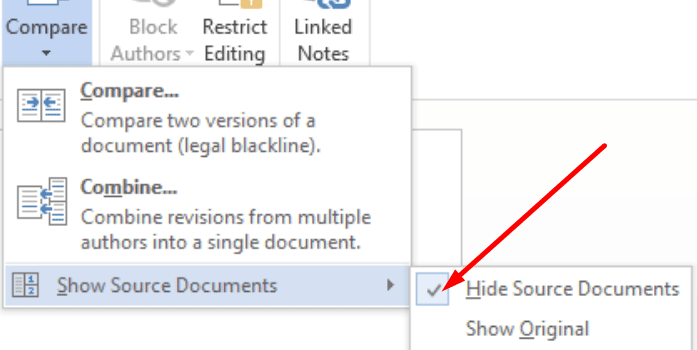
Ja näin voit yhdistää useiden asiakirjojen muutokset Microsoft Wordin avulla.